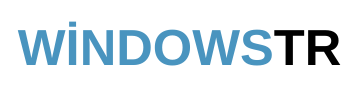Günümüzde internetin hayatımızdaki önemi giderek artmakta ve birçok işlemimizi internet üzerinden gerçekleştirmekteyiz. Ancak, internet bağlantısıyla ilgili bazı sorunlarla karşılaşmak da kaçınılmaz olabilmektedir. Bu sorunlardan biri de Windows işletim sistemlerinde karşımıza çıkabilen ağın proxy ayarlarını otomatik olarak algılanamamasıdır.
Proxy Ayarlarını Otomatik Olarak Algılayamadı Hatası
Proxy, bir ağ üzerinden diğer bir ağa erişim sağlamak için kullanılan bir araçtır. Genellikle kurumsal ağlarda veya internet servis sağlayıcıları tarafından kullanılır. Proxy sunucuları, kullanıcıların internete erişimini kontrol etmek ve hızlandırmak için kullanılır. Ayrıca, gizliliği korumak ve güvenliği artırmak amacıyla da kullanılabilir.
Windows işletim sistemi, internete bağlanmak için kullanılan proxy ayarlarını otomatik olarak algılaması gereken bir özelliğe sahiptir. Ancak, bazen bu özellik beklenen şekilde çalışmayabilir ve kullanıcılar “Windows Bu Ağın Proxy Ayarlarını Otomatik Olarak Algılayamadı” hatasıyla karşılaşabilirler. Bu sorunun birkaç farklı nedeni olabilir:
Hata Nedenleri:
- Proxy ayarlarınız otomatik olarak algılanacak şekilde ayarlanmamış olabilir.
- Proxy sunucu adresiniz veya bağlantı noktası hatalı olabilir.
- Proxy sunucu ayarlarınızın internet bağlantınızı engelleyecek şekilde yapılandırılmış olması.
- Antivirüs veya güvenlik duvarı yazılımınız proxy ayarlarınızla çakışıyor olabilir.
- Ağ sürücüleriniz güncel olmayabilir.
Çözüm Yöntemi
Bu sorunu çözmek için aşağıdaki adımları izleyebilirsiniz.
- Proxy Ayarlarınızı Kontrol Edin:
- Başlat menüsünü açın ve “Ayarlar“a gidin.
- “Ağ ve İnternet” seçeneğini seçin.
- Soldaki menüden “Ara sunucu” seçeneğini seçin.
- “Ayarları Otomatik Olarak Algıla” seçeneğinin etkin olduğundan emin olun.
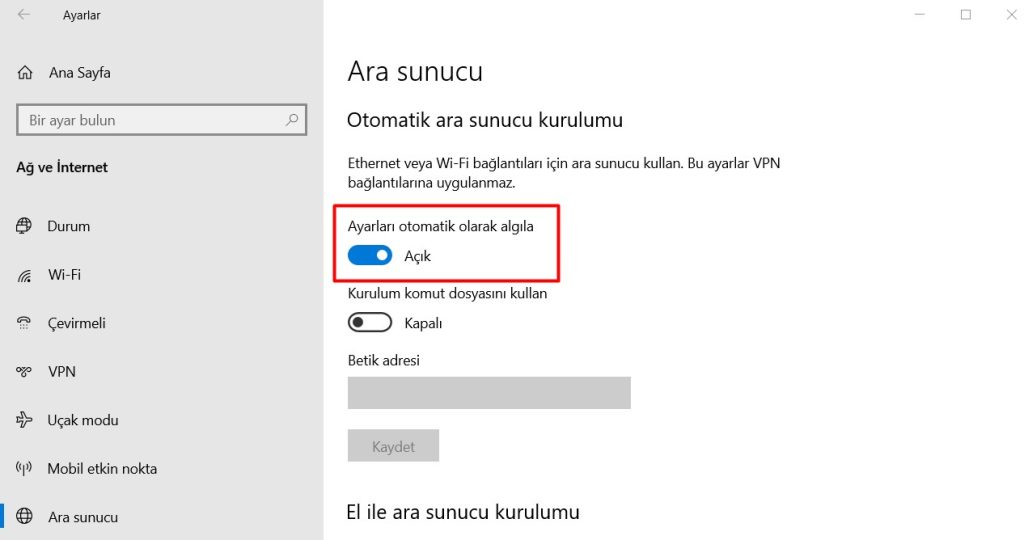
- Proxy Sunucu Adresini ve Bağlantı Noktasını Kontrol Edin:
- “El ile ara sunucu kurulumu” seçeneğini seçin.
- Proxy sunucu adresini ve bağlantı noktasını doğru şekilde girdiğinizden emin olun.
- Bu bilgileri ağ yöneticinizden veya internet servis sağlayıcınızdan (İSS) alabilirsiniz.
- Antivirüs veya Güvenlik Duvarı Yazılımınızı Devre Dışı Bırakın:
- Antivirüs veya güvenlik duvarı yazılımınızın proxy ayarlarını kontrol edin.
- Proxy ayarlarınızla çakışan herhangi bir ayar varsa devre dışı bırakın.
- Ağ Sürücülerinizi Güncelleyin:
- Aygıt Yöneticisi’ni açın.
- “Ağ bağdaştırıcıları” kategorisini genişletin.
- Ağ bağdaştırıcınıza sağ tıklayın ve “Sürücüyü güncelleştir” seçeneğini seçin.
- Sorun Gidericiyi Kullanın:
- Başlat menüsünü açın ve “Ayarlar“a gidin.
- “Ağ ve İnternet” seçeneğini seçin.
- Soldaki menüden “Durum” seçeneğini seçin.
- “Ağ sorun gidericilerini çalıştır” seçeneğine tıklayın.
- “İnternete bağlanamıyorum” seçeneğini seçin ve sorun gidericiyi çalıştırın.
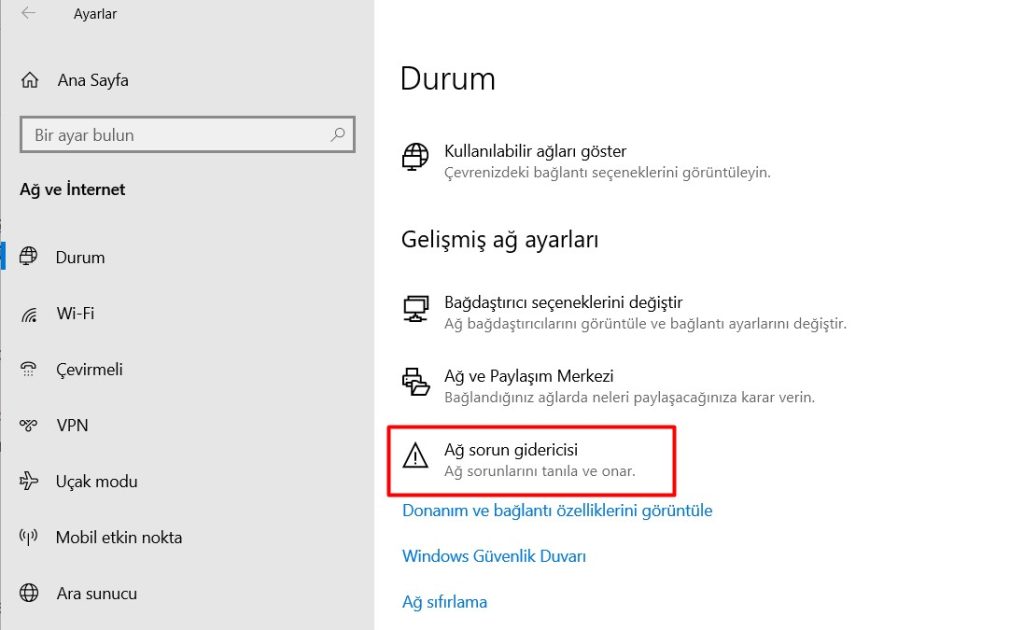
- Komut İstemi’ni Kullanın:
- Yönetici olarak Komut İstemi’ni açın.
- Aşağıdaki komutu yazın ve Enter tuşuna basın:
netsh winhttp reset proxy
- Bilgisayarınızı yeniden başlatın.
- Sistem Geri Yükleme Yapın:
- Bu hatayla yakın zamanda karşılaştıysanız, bilgisayarınızı daha önceki bir zamana geri yükleyebilirsiniz.
- Bunu yapmak için Başlat menüsünü açın ve “Sistem Geri Yükleme” yazın.
- “Sistem Geri Yükleme“yi açın ve bir geri yükleme noktası seçin.
- Bilgisayarınızı geri yükleyin.
Windows işletim sisteminde “Bu Ağın Proxy Ayarlarını Otomatik Olarak Algılayamadı” hatasıyla karşılaşmak sinir bozucu olabilir. Ancak, yukarıda belirtilen adımları izleyerek bu sorunu çözebilir ve internet bağlantınızı tekrar sağlayabilirsiniz.